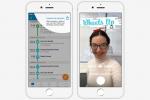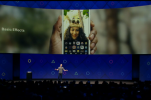რეალურად არის ერთზე მეტი გზა შეერთებისთვის Zoom-ის შეხვედრა. და თქვენ მიერ არჩეული მეთოდი დამოკიდებულია იმაზე, თუ რა ტიპის მოწყობილობა გაქვთ და რომელი ტიპის Zoom პროგრამული უზრუნველყოფის გამოყენებას აპირებთ.
შინაარსი
- როგორ შეუერთდეთ Zoom-ის შეხვედრას დესკტოპის აპლიკაციაში
- როგორ შევუერთდეთ Zoom-ის შეხვედრას მობილური აპლიკაციაში
- როგორ შევუერთდეთ Zoom-ის შეხვედრას ბრაუზერში
- როგორ შევუერთდეთ Zoom-ის შეხვედრას ელექტრონული ფოსტით
ამ სახელმძღვანელოში ჩვენ განვიხილავთ ოთხ განსხვავებულ გზას, რათა შეუერთდეთ Zoom-ის შეხვედრას. ყველა ამ მეთოდით, თქვენ აუცილებლად იპოვით ერთს, რომელიც თქვენთვის მუშაობს და თქვენი მომავალი შეხვედრები.
რეკომენდებული ვიდეოები
Ადვილი
5 წუთი
კომპიუტერი ან მობილური მოწყობილობა
დესკტოპის ან მობილური აპლიკაციის მასშტაბირება
ინტერნეტ კავშირი
ვებ ბრაუზერი
როგორ შეუერთდეთ Zoom-ის შეხვედრას დესკტოპის აპლიკაციაში
Zoom-ის შეხვედრაში მონაწილეობის ყველაზე აშკარა გზაა ვიდეოკონფერენციის სერვისის დესკტოპის აპლიკაციის მეშვეობით. ერთი რამ უნდა გვახსოვდეს, რომ თქვენ შეგიძლიათ შეუერთდეთ Zoom-ის შეხვედრას სამუშაო მაგიდაზე, მიუხედავად იმისა, შესული ხართ თუ არა თქვენს Zoom ანგარიშში.
თუ დესკტოპის აპიდან არ ხართ შესული თქვენს ანგარიშში, უბრალოდ გააკეთეთ შემდეგი: გახსენით Zoom დესკტოპის აპი. აირჩიეთ შეუერთდი შეხვედრას ღილაკი. შეიყვანეთ თქვენი შეხვედრის ID და სასურველი საჩვენებელი სახელი მითითებულ სივრცეებში. აირჩიეთ თქვენთვის სასურველი შეხვედრის ნებისმიერი ვარიანტი. აირჩიეთ შეუერთდი. როდესაც მოგეთხოვებათ, შეიყვანეთ შეხვედრის პაროლი, რომელიც მითითებულია თქვენს შეხვედრის მოწვევაში. აირჩიეთ შეუერთდით შეხვედრას.
(როგორც წესი, თქვენ შეგიძლიათ იპოვოთ შეხვედრის ID მოწვევაში, რომელიც გამოგიგზავნეთ თქვენი შეხვედრის მასპინძლის მიერ. ეს ჩვეულებრივ 11 ციფრია)
თუ თქვენ შესული ხართ Zoom-ის ანგარიშში დესკტოპის აპში, შეასრულეთ შემდეგი ნაბიჯები თქვენს შეხვედრაზე შესაერთებლად:
Ნაბიჯი 1: გახსენით Zoom დესკტოპის აპლიკაცია.
ნაბიჯი 2: მთავარ ეკრანზე და ქვეშ მთავარი, აირჩიეთ შეუერთდი.
დაკავშირებული
- როგორ დააყენოთ თქვენი Facebook Feed უახლესი პოსტების ჩვენებაზე
- TikTok-ის აღმასრულებელი დირექტორი კონგრესს ხუთშაბათს შეხვდება. აი, როგორ უნდა უყუროთ
- Tapbots-ის Ivory აპლიკაციის წყალობით, მე საბოლოოდ მზად ვარ სამუდამოდ დავტოვო Twitter
ნაბიჯი 3: შეიყვანეთ თქვენი შეხვედრის ID და განაახლეთ თქვენი საჩვენებელი სახელი (თუ სასურველია) მითითებულ სივრცეებში. მონიშნეთ ველები თქვენთვის სასურველი შეხვედრის ვარიანტების გვერდით.
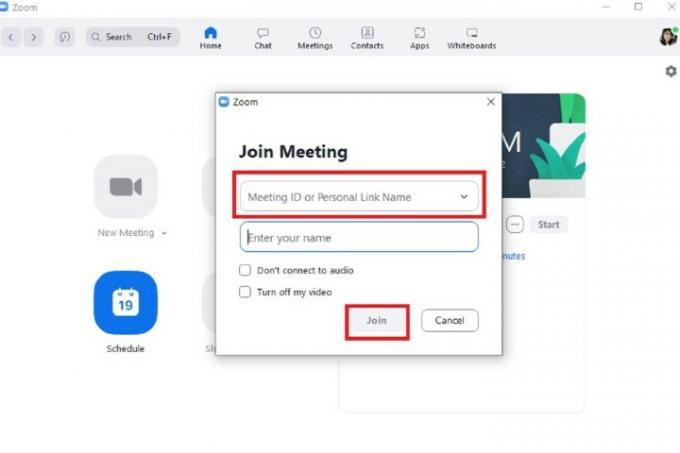
ნაბიჯი 4: აირჩიეთ შეუერთდი.
როგორ შევუერთდეთ Zoom-ის შეხვედრას მობილური აპლიკაციაში
ასევე შეგიძლიათ შეუერთდეთ შეხვედრებს Zoom მობილური აპლიკაციის საშუალებით. ინსტრუქციები გაკეთების შესახებ Android და iOS ვერსიები საკმაოდ ჰგავს ერთმანეთს. ასე რომ, ქვემოთ მოცემული ნაბიჯების შესრულება თქვენთვის სასარგებლო იქნება, მიუხედავად იმისა, თუ რომელ ოპერაციულ სისტემას იყენებთ.
და დესკტოპის აპლიკაციის მსგავსად, შეგიძლიათ შეუერთდეთ შეხვედრებს, მიუხედავად იმისა, შესული ხართ თუ არა Zoom-ის ანგარიშში.
თუ არ ხართ შესული, გააკეთეთ შემდეგი: გახსენით Zoom მობილური აპი. აირჩიეთ შეუერთდი შეხვედრას ღილაკი. შეიყვანეთ თქვენი შეხვედრის ID. აირჩიეთ თქვენთვის სასურველი შეხვედრის ნებისმიერი ვარიანტი. შემდეგ აირჩიეთ შეუერთდი ღილაკი. როდესაც მოგეთხოვებათ, შეიყვანეთ თქვენი შეხვედრის პაროლი. აირჩიეთ კარგი.
(შეხვედრის ID და პაროლი უნდა იყოს შეტანილი შეხვედრის მოწვევაში, რომელიც გამოგიგზავნეთ.)
თუ შესული ხართ მობილურ აპლიკაციაში Zoom ანგარიშით:
Ნაბიჯი 1: გახსენით Zoom მობილური აპლიკაცია.
ნაბიჯი 2: აირჩიეთ შეუერთდი მთავარი ეკრანიდან.
ნაბიჯი 3: შეიყვანეთ შეხვედრის ID და აირჩიეთ თქვენთვის სასურველი შეხვედრის ნებისმიერი ვარიანტი.

ნაბიჯი 4: აირჩიეთ შეუერთდი.
როგორ შევუერთდეთ Zoom-ის შეხვედრას ბრაუზერში
თქვენ არ გჭირდებათ დესკტოპის ან მობილური აპების ჩამოტვირთვა, რათა შეუერთდეთ Zoom-ის შეხვედრას. Zoom-ის შეხვედრები ასევე ხელმისაწვდომია Zoom-ის ვებ აპის საშუალებით.
(შენიშვნა: შეხვედრებზე დასწრება შეგიძლიათ მხოლოდ ვებ აპლიკაციის საშუალებით, თუ შეხვედრის მასპინძელმა ჩართო ფუნქცია სახელწოდებით „შეუერთდით თქვენი ბრაუზერიდან“. წინააღმდეგ შემთხვევაში, შემდეგი ინსტრუქციები არ იმუშავებს.)
აი, როგორ შეუერთდეთ Zoom-ის შეხვედრას Zoom-ის ვებ აპის გამოყენებით:
Ნაბიჯი 1: გახსენით თქვენი ვებ ბრაუზერი, გადადით შეხვედრის მოსაწვევზე და აირჩიეთ თქვენი შეხვედრის ბმული.
ნაბიჯი 2: გაიხსნება ბრაუზერის ახალი ჩანართი. ამ ჩანართში შეიძლება გამოჩნდეს დიალოგური ფანჯარა, რომელიც მოგთხოვთ აირჩიოთ აპლიკაცია შეხვედრის გასახსნელად ან ჩამოტვირთოთ Zoom აპი. თქვენ არცერთს არ აკეთებთ, ამიტომ აირჩიეთ გაუქმება ვარიანტი ამ დიალოგურ ფანჯარაში.
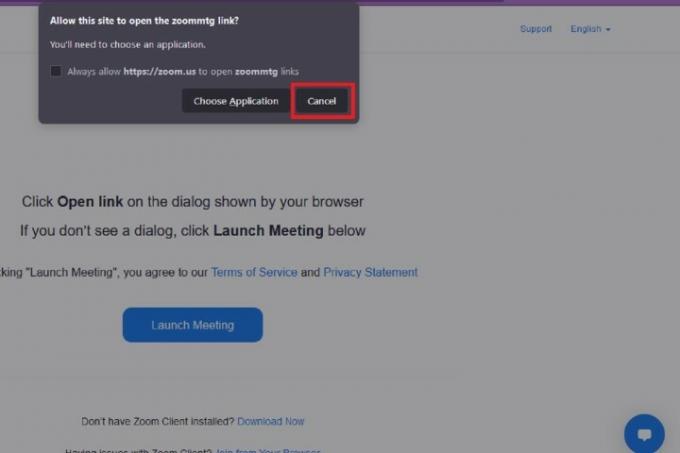
ნაბიჯი 3: გადადით ამ ვებგვერდის ბოლოში და აირჩიეთ შეუერთდით თქვენი ბრაუზერიდან ბმული.
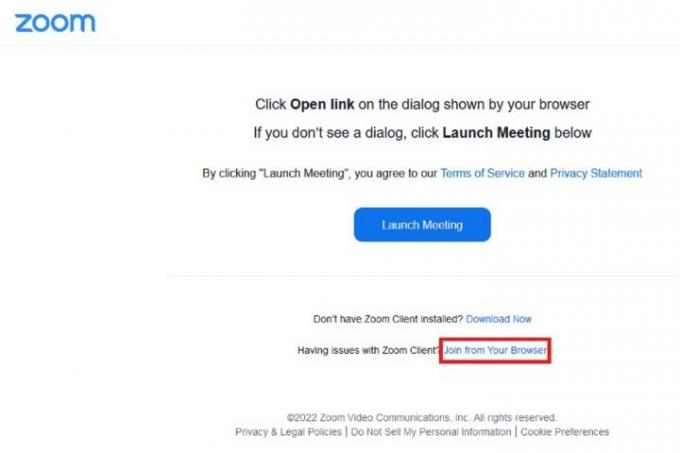
ნაბიჯი 4: მაშინვე მიგიყვანთ თქვენს შეხვედრაზე. თქვენ უნდა აირჩიოთ აუდიო და ვიდეო ხატები ქვედა მარცხენა კუთხეში ბრაუზერის ნებართვების დიალოგური ფანჯრების გასააქტიურებლად. როდესაც ეს ყუთები გამოჩნდება, აირჩიეთ დაშვება ორივე მათგანმა ჩართოს თქვენი მიკროფონისა და კამერის გამოყენება. Ის არის! თქვენი შეხვედრა ახლა შეიძლება დაიწყოს.
როგორ შევუერთდეთ Zoom-ის შეხვედრას ელექტრონული ფოსტით
თქვენ ასევე შეგიძლიათ შეუერთდეთ შეხვედრას უშუალოდ მოწვევით, რომელიც გამოგიგზავნათ.
დესკტოპზე: გახსენით ელ.ფოსტის მოწვევა ვებ ბრაუზერში. აირჩიეთ ლურჯი ბმული ქვემოთ შეუერთდით Zoom-ის შეხვედრას. როდესაც ახალი ჩანართი იხსნება, გამოჩნდება დიალოგური ფანჯარა. თუ დაინსტალირებული გაქვთ დესკტოპის აპი ან გსურთ მისი ინსტალაცია, აირჩიეთ ვარიანტი, რომელიც ხსნის Zoom აპს ან ჩამოტვირთავს მას. თუ უკვე გაქვთ აპლიკაცია, აირჩიეთ აირჩიეთ აპლიკაცია. აირჩიეთ Zoom შეხვედრები > Გახსენი ბმული.
Მობილურზე: გახსენით ელ.ფოსტის მოწვევა თქვენს მობილურ მოწყობილობაზე, როგორც ამას ჩვეულებრივ აკეთებთ. აირჩიეთ ლურჯი ბმული ქვემოთ შეუერთდით Zoom-ის შეხვედრას. თუ მობილური აპი უკვე დაინსტალირებულია, შეხვედრა ავტომატურად გაიხსნება აპში.
რედაქტორების რეკომენდაციები
- ინსტაგრამის თემები: რა უნდა იცოდეთ და როგორ დარეგისტრირდეთ
- როგორ გამორთოთ თქვენი Instagram ანგარიში (ან წაშალოთ იგი)
- როგორ ჩავატაროთ ფონის უფასო შემოწმება
- როგორ გავაუქმოთ რეპოსტი TikTok-ზე (და რატომ უნდა)
- როგორ დავბლოკოთ ხალხი Snapchat-ზე
განაახლეთ თქვენი ცხოვრების წესიDigital Trends ეხმარება მკითხველს თვალყური ადევნონ ტექნოლოგიების სწრაფ სამყაროს ყველა უახლესი სიახლეებით, სახალისო პროდუქტების მიმოხილვებით, გამჭრიახი რედაქციებითა და უნიკალური თვალით.